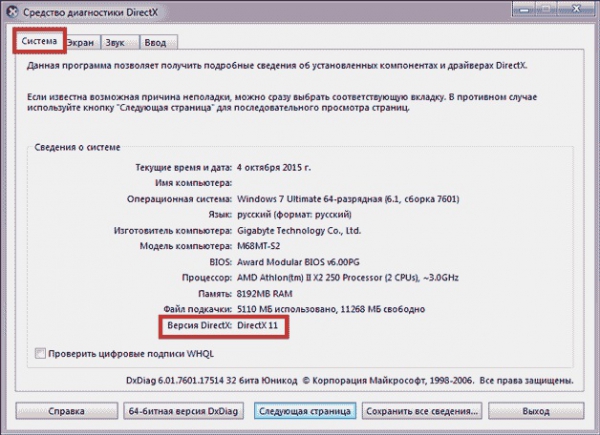Загрузка и установка обновлений DirectX
Для запуска практически любой игры требуется DirectX. Этот пакет программ и функций позволяет запускать на компьютере любые 3D/2D приложения. Обновление DirectX – не всегда самая простая задача, поэтому далее мы рассмотрим наиболее часто встречающиеся ошибки и проблемы, нюансы и особенности, связанные с обновлением данного пакета.
Скачать последние обновления можно с официального сайта Microsoft. Но следует помнить несколько важных нюансов:

Чтобы установить DirectX на Windows XP, следуйте такому плану:
1. Проверьте версию своего DirectX:
Если версия ниже, чем DirectX 9.0c, её необходимо скачать.
2. Скачивание DirectX производится двумя способами:
В первом случае скачивается архив со всеми версиями DirectX от 9.0c и ранее. Все эти файлы необходимо распаковать архиватором (WinRAR, 7Zip и т. д.), а их много, поэтому необходимо создать отдельную папку, куда все эти файлы и будут распаковываться в итоге. В общем, не самый приятный вариант, но в некоторых ситуациях бывает полезен (например, при нестабильном Интернет-соединении).
Во втором случае скачивается лишь маленькая программа, которая анализирует систему и сама решает, чего пользователю не хватает. Весь процесс осуществляется в полностью автоматическом режиме. Достаточно лишь дать программе согласие на выполнение таких действий. Если веб-установщик скачан с официального сайта, можно смело принимать условия программы.
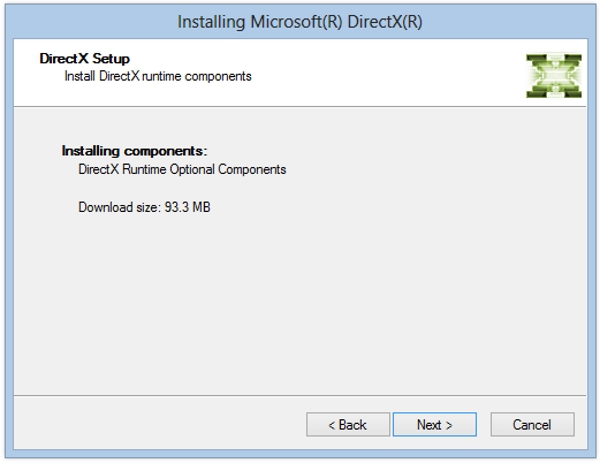
Готовый к установке DirectX можно скачать по адресу:
https://www.microsoft.com/ru-ru/download/details.aspx?id=34429
А веб-установщик (для любой версии Windows, но может уже не работать с XP):
https://www.microsoft.com/ru-ru/download/details.aspx?id=35
3. Установка. Процедура установки DirectX идентична для каждой существующей на данный момент операционной системы (XP, 7, 8, 10 и т. д.). Во время обновления программы в окошке будет показан процесс устанавливаемых приложений.
Начальный экран установки DirectX выглядит так:
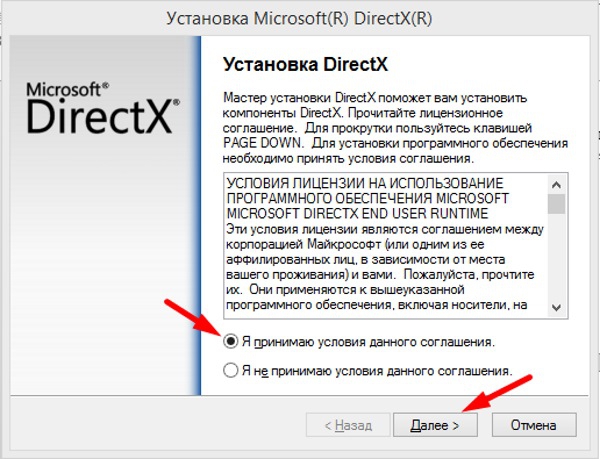
Запрос на разрешение в загрузке необходимых файлов (с официального сайта Microsoft, разумеется):
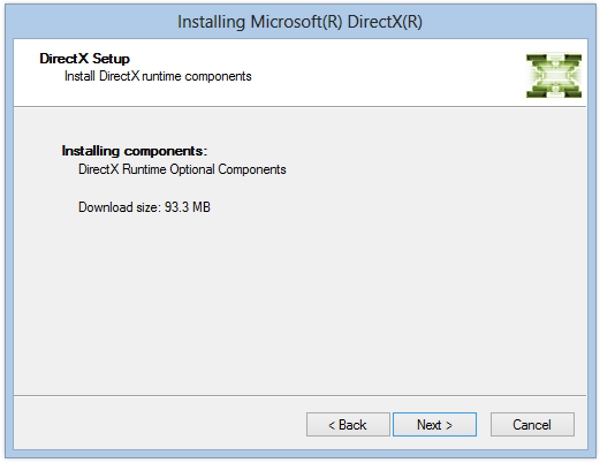
Процедура загрузки упомянутых файлов программы (во время установки экран будет идентичным, а слово «Загрузка» заменится на «Установка»):
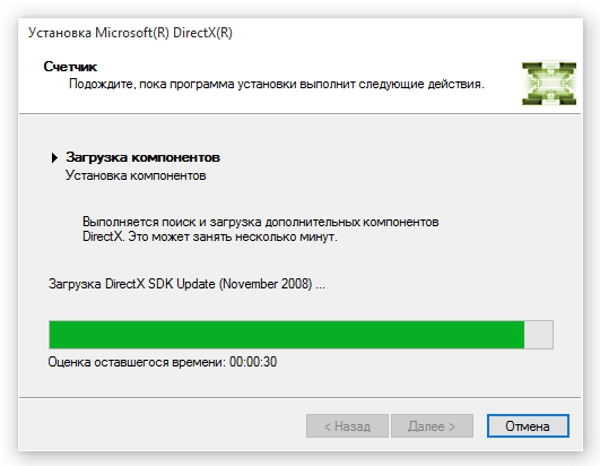
4. Готово. После всех указанных ранее манипуляций остаётся лишь перезагрузить компьютер (это делать не обязательно, но желательно, чтобы не возникло проблем), и Ваша операционная система будет оснащена последней доступной версией DirectX:
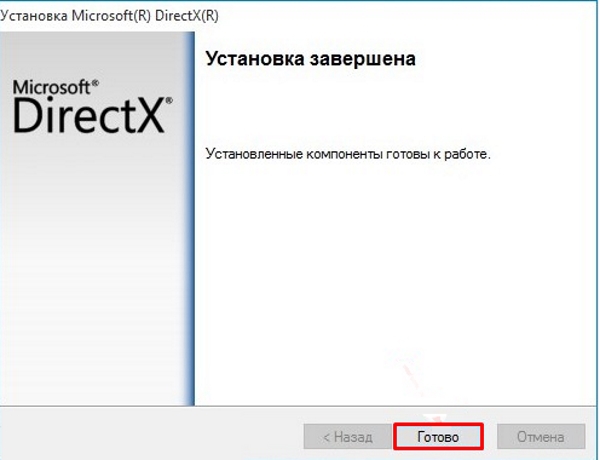
При установке более новых версий DirectX на перечисленные операционные системы используется веб-установщик. Автономного пакета с установщиками не предусмотрено, а процесс обновления пакета DirectX идентичен для всех систем. Не существует различий как при скачивании обновлений, так и при их установке.
С другой стороны, начиная с Windows 7, нет необходимости устанавливать DirectX 11. Во все операционные системы выше Windows XP (кроме Vista) 11-ая версия программы уже «вшита». Это значит, что установить её повторно невозможно, равно как и удалить, а её работоспособность не подлежит сомнению.
Обновляется DirectX 11 до версии 12 при помощи веб-установщика, а процедура – полностью идентична описанной ранее для XP. Сделать дегрейд (установку более старой версии программы вместо новой) с DirectX11 до версии 9.0с не представляется возможным (да и какой в этом смысл?). Дело в том, что абсолютно все версии ниже DirectX 11 уже включены в операционную систему.
Отдельного внимания заслуживает Windows 10. Благодаря новаторским решениям при создании этой версии операционной системы отныне не требуется вручную устанавливать DirectX:
Если у Вас остались вопросы, предлагаем Вашему вниманию следующий видеоролик. В нем наглядно показано, как правильно скачать и обновить DirectX для Windows’a.
Как видите, касательно DirectX, обновить его до последней версии не составляет никакого труда. Процесс этот лёгок, прост в понимании и вероятность возникновения ошибок крайне мала. Остаётся лишь поблагодарить компанию Microsoft, что в новых версиях Windows процедура обновления DirectX стала заботой самой ОС, а не пользователя.
DirectX на Windows XP
Скачать последние обновления можно с официального сайта Microsoft. Но следует помнить несколько важных нюансов:
- Windows XP поддерживает исключительно версию DirectX под номером «9.0c»;
- более новые версии DirectX ничего хорошего для XP не принесут – в лучшем случае система никак на это не отреагирует;
- многие сайты, учитывая приличное количество пользователей XP, делают собственные сборки DirectX, но использовать их крайне не рекомендуется, т. к. в большинстве случаев устанавливаются они крайне «криво», а привлечь к ответственности некого – пользователь собственноручно на это пошёл.

Чтобы установить DirectX на Windows XP, следуйте такому плану:
1. Проверьте версию своего DirectX:
- кнопка «Пуск», «Выполнить», в поле необходимо ввести dxdiag (англ. диагностика DirectX);
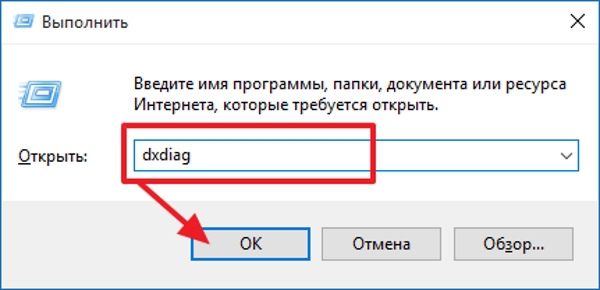
- откроется окно утилиты;
- на вкладке «Основные», в самом низу, указана используемая на данный момент версия DirectX.
Если версия ниже, чем DirectX 9.0c, её необходимо скачать.
2. Скачивание DirectX производится двумя способами:
- полная программа установки самых свежих версий DirectX (большой размер исполняемого файла);
- веб-установщик (маленький размер файла, с последующим скачиванием необходимого).
Все обновления DirectX скачиваются с официального сайта Microsoft. Только данный ресурс предоставляет качественные и единственно-верные пакеты этой программы. Такой способ получения обновлений подходит для любой версии Windows.
В первом случае скачивается архив со всеми версиями DirectX от 9.0c и ранее. Все эти файлы необходимо распаковать архиватором (WinRAR, 7Zip и т. д.), а их много, поэтому необходимо создать отдельную папку, куда все эти файлы и будут распаковываться в итоге. В общем, не самый приятный вариант, но в некоторых ситуациях бывает полезен (например, при нестабильном Интернет-соединении).
Во втором случае скачивается лишь маленькая программа, которая анализирует систему и сама решает, чего пользователю не хватает. Весь процесс осуществляется в полностью автоматическом режиме. Достаточно лишь дать программе согласие на выполнение таких действий. Если веб-установщик скачан с официального сайта, можно смело принимать условия программы.
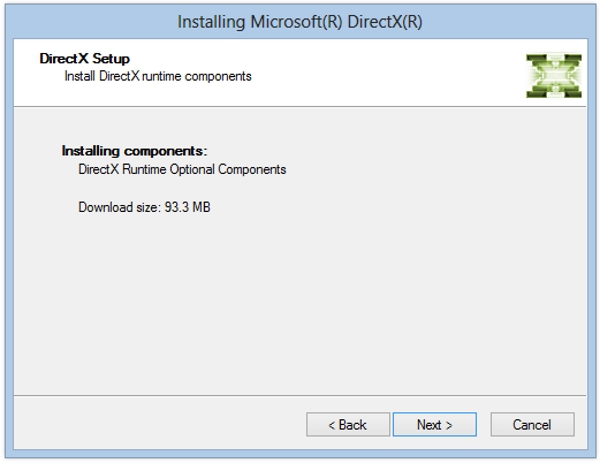
Готовый к установке DirectX можно скачать по адресу:
https://www.microsoft.com/ru-ru/download/details.aspx?id=34429
А веб-установщик (для любой версии Windows, но может уже не работать с XP):
https://www.microsoft.com/ru-ru/download/details.aspx?id=35
3. Установка. Процедура установки DirectX идентична для каждой существующей на данный момент операционной системы (XP, 7, 8, 10 и т. д.). Во время обновления программы в окошке будет показан процесс устанавливаемых приложений.
Начальный экран установки DirectX выглядит так:
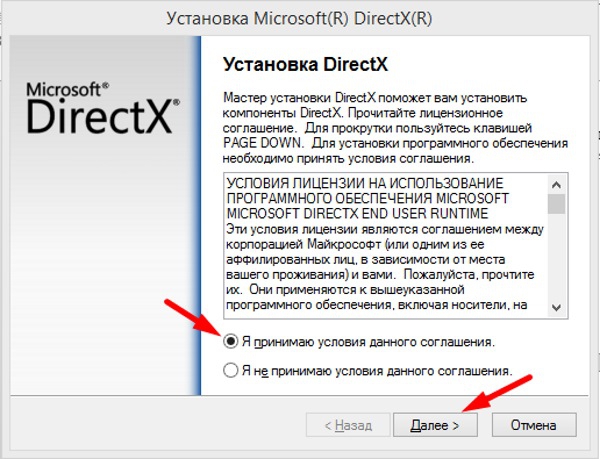
Запрос на разрешение в загрузке необходимых файлов (с официального сайта Microsoft, разумеется):
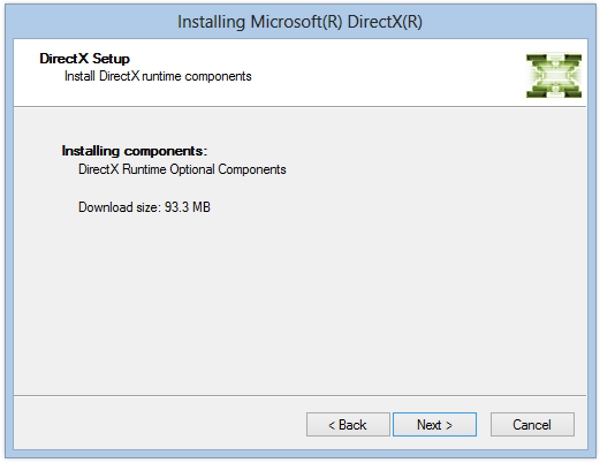
Процедура загрузки упомянутых файлов программы (во время установки экран будет идентичным, а слово «Загрузка» заменится на «Установка»):
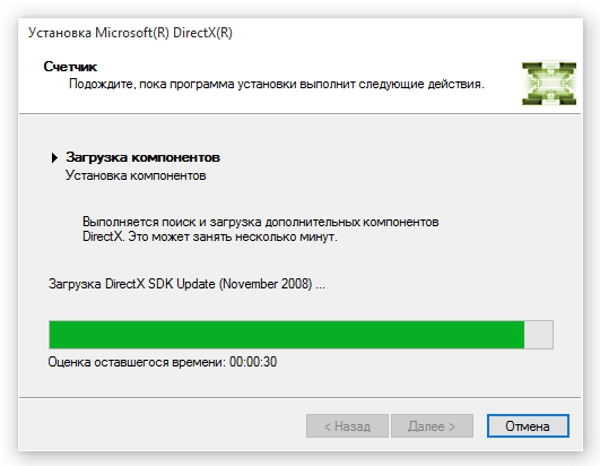
4. Готово. После всех указанных ранее манипуляций остаётся лишь перезагрузить компьютер (это делать не обязательно, но желательно, чтобы не возникло проблем), и Ваша операционная система будет оснащена последней доступной версией DirectX:
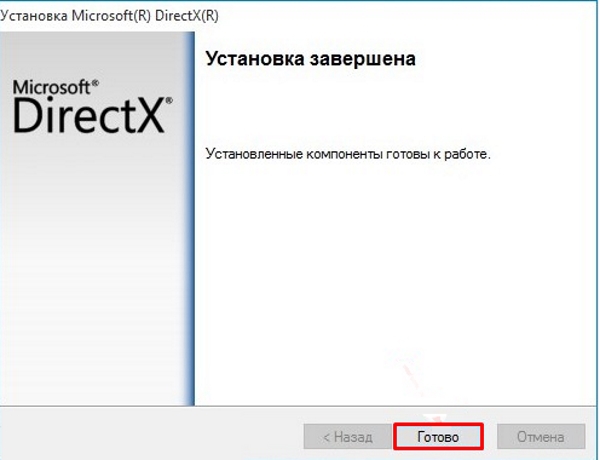
Главное – учитывать нюансы установки DirectX на устаревшую систему, и никаких проблем в процессе не возникнет.
DirectX для Windows 7, 8, 10
При установке более новых версий DirectX на перечисленные операционные системы используется веб-установщик. Автономного пакета с установщиками не предусмотрено, а процесс обновления пакета DirectX идентичен для всех систем. Не существует различий как при скачивании обновлений, так и при их установке.
С другой стороны, начиная с Windows 7, нет необходимости устанавливать DirectX 11. Во все операционные системы выше Windows XP (кроме Vista) 11-ая версия программы уже «вшита». Это значит, что установить её повторно невозможно, равно как и удалить, а её работоспособность не подлежит сомнению.
DirectX 10 не упоминается, т. к. был создан исключительно для Windows Vista и включён в эту операционную систему изначально. Обновлять его не имеет смысла.
Обновляется DirectX 11 до версии 12 при помощи веб-установщика, а процедура – полностью идентична описанной ранее для XP. Сделать дегрейд (установку более старой версии программы вместо новой) с DirectX11 до версии 9.0с не представляется возможным (да и какой в этом смысл?). Дело в том, что абсолютно все версии ниже DirectX 11 уже включены в операционную систему.
Если приложение требует для работы DirectX 9.0c, а установлен DirectX 12, то система автоматически использует необходимые ресурсы уровня версии 9.0c. Никаких дополнительных действий от пользователя, в том числе проведения обновления, не требуется.
Отдельного внимания заслуживает Windows 10. Благодаря новаторским решениям при создании этой версии операционной системы отныне не требуется вручную устанавливать DirectX:
- Во-первых, он уже имеется в системе, и его невозможно удалить. «Законными» методами, разумеется.
- Во-вторых, Windows 10 сама скачивает и устанавливает все необходимые обновления, драйвера и установщики в полностью автоматическом режиме. Достаточно поставить Windows 10 на компьютер, разрешить автоматическое обновление системы и отойти попить кофе. Windows 10 установит не только новые версии DirectX (которые выходят каждые 4-5 месяцев), но даже и драйвера на видеокарту или принтер. Теперь нет смысла устанавливать обновления вручную. Лишний раз беспокоиться также не нужно – официальная операционная система не установит ничего лишнего, а любые возможные ошибки полностью исключены. «Откатить» изменения можно лишь в предыдущих версиях Windows (XP, Vista), где DirectX устанавливается в виде отдельного приложения.
Как скачать и обновить DirectX (видео)?
Если у Вас остались вопросы, предлагаем Вашему вниманию следующий видеоролик. В нем наглядно показано, как правильно скачать и обновить DirectX для Windows’a.
Как видите, касательно DirectX, обновить его до последней версии не составляет никакого труда. Процесс этот лёгок, прост в понимании и вероятность возникновения ошибок крайне мала. Остаётся лишь поблагодарить компанию Microsoft, что в новых версиях Windows процедура обновления DirectX стала заботой самой ОС, а не пользователя.
Дополнительно рекомендуем прочитать статью о том, как удалить DirectX.